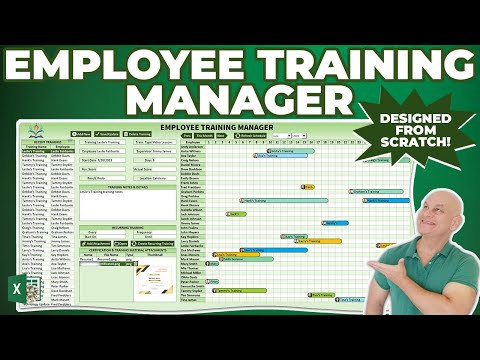In diesem wikiHow zeigen wir dir, wie du mithilfe eines Computers den Namen und die Informationen eines Kontakts aus deiner Kontaktliste auf Telegram löschst.
Schritte

Schritt 1. Öffnen Sie die Telegram-Desktop-App auf Ihrem Computer
Das Telegrammsymbol sieht aus wie ein weißes Papierflugzeug in einem blauen Kreis. Sie finden es in Ihrem Anwendungsordner auf einem Mac und in Ihrem Startmenü unter Windows.
Wenn Sie die Telegram-Desktop-App noch nicht haben, können Sie sie von der Telegram-Apps-Seite herunterladen oder einfach die Web-App in Ihrem Browser verwenden

Schritt 2. Klicken Sie auf das Symbol mit den drei horizontalen Linien
Diese Schaltfläche befindet sich in der oberen linken Ecke Ihrer Chat-Liste. Es öffnet Ihr Navigationsmenü.

Schritt 3. Klicken Sie auf Kontakte
Diese Option wird in Ihrem Navigationsmenü neben einem Telefonbuchsymbol aufgeführt. Es öffnet sich eine Liste aller Ihrer Kontakte.

Schritt 4. Klicken Sie auf den Kontakt, den Sie löschen möchten
Suchen Sie den Kontakt, den Sie löschen möchten, in Ihrer Kontaktliste und klicken Sie auf seinen Namen. Es öffnet eine Konversation zwischen Ihnen und diesem Kontakt.

Schritt 5. Klicken Sie auf das Symbol mit den drei vertikalen Punkten
Diese Schaltfläche befindet sich in der oberen rechten Ecke Ihres Chat-Gesprächs mit Ihrem ausgewählten Kontakt. Es öffnet sich ein Dropdown-Menü.

Schritt 6. Klicken Sie im Menü auf Profil anzeigen
Die Kontoinformationen und Details dieses Kontakts werden geöffnet.

Schritt 7. Klicken Sie auf LÖSCHEN
Diese Option wird in blauer Schrift in der oberen rechten Ecke der Informationsseite Ihres Kontakts angezeigt. Sie müssen Ihre Aktion in einem neuen Popup-Fenster bestätigen.

Schritt 8. Klicken Sie im Popup-Fenster auf LÖSCHEN
Dies bestätigt Ihre Aktion und entfernt diesen Kontakt aus Ihrer Telegram-Kontaktliste.